
NộI Dung
iOS 9.2.1 vừa được phát hành trong tuần này và nếu bạn đã cập nhật lên phiên bản mới nhất, nhưng đang gặp vấn đề với nó, thì đây là cách hạ cấp xuống iOS 9.2 từ iOS 9.2.1.
Thông thường, Apple không cho phép bạn hạ cấp xuống phiên bản iOS cũ hơn và nó không chính thức có một tùy chọn để làm như vậy. Tuy nhiên, có một mẹo nhỏ mà bạn có thể sử dụng trong iTunes để thực hiện, miễn là Apple vẫn đang ký phiên bản mà bạn muốn hạ cấp xuống.
CẬP NHẬT: iOS 9.2 không còn có thể bị hạ cấp xuống.
Apple đăng ký bản cập nhật iOS của mình, điều đó chỉ có nghĩa là người dùng có thể cài đặt phiên bản đó trên thiết bị của họ. Nếu Apple không còn ký một bản cập nhật cụ thể, bạn đã có thể cài đặt bản cập nhật đó. Bất cứ khi nào bản cập nhật iOS mới phát hành, Apple thường giữ phiên bản iOS trước đó được ký trong một hoặc hai tuần, cung cấp cho bạn một cửa sổ nhỏ mà bạn có thể sử dụng để hạ cấp nếu bạn thích.
Như đã nói, bạn có thể hạ cấp xuống iOS 9.2 từ iOS 9.2.1 trong một thời gian giới hạn và tại đây, cách thức thực hiện.
Trước khi bạn bắt đầu
Trước khi bạn bắt đầu công việc và hạ cấp iPhone hoặc iPad của mình, điều quan trọng là bạn phải sao lưu thiết bị của mình thông qua iTunes.
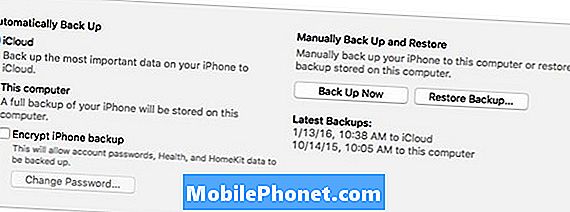
Mặc dù bạn sẽ sao lưu iPhone của mình trong khi chạy iOS 9.2.1 và dù sao bạn cũng sẽ hạ cấp, nhưng điều quan trọng là bạn phải sao lưu vì việc hạ cấp yêu cầu bạn xóa sạch hoàn toàn thiết bị của mình, vì vậy việc có bản sao lưu tiện dụng sẽ cho phép bạn khôi phục mọi thứ một khi bạn quay lại iOS 9.2.
Ngoài ra, nếu bất cứ điều gì xảy ra trong quá trình hạ cấp, bạn sẽ có tất cả các ứng dụng, âm nhạc, hình ảnh, v.v., tất cả đều được lưu và thoát khỏi cách làm hại.
Chúng tôi có một hướng dẫn kỹ lưỡng sẽ đưa bạn qua quá trình sao lưu iPhone hoặc iPad, vì vậy hãy chắc chắn làm điều này trước khi bạn hạ cấp thiết bị của mình.
Hạ cấp xuống iOS 9.2
Bây giờ đến phần thú vị. Dưới đây, cách thức hạ cấp xuống iOS 9.2 trên iPhone hoặc iPad.
Điều đầu tiên bạn muốn làm là vào trang web này và tải xuống tệp cài đặt iOS 9.2 cho thiết bị cụ thể của bạn. Các tệp này có thể nằm trong khoảng từ 1,5 GB đến 2,3 GB, vì vậy hãy kiên nhẫn trong khi tải xuống.

Sau khi tải xuống tệp xong, hãy cắm iPhone hoặc iPad vào máy tính của bạn và mở iTunes.
Chuyển đến trang tóm tắt trên thiết bị của bạn và nhấn và giữ Alt / Tùy chọn Chìa khóa (Ca trong Windows) trong khi nhấp vàoKhôi phục iphone cùng một lúc. Bạn cần phải vô hiệu hóa Tìm iPhone của tôi trước khi bạn có thể làm điều này bằng cách đi đến Cài đặt> iCloud> Tìm iPhone của tôi.
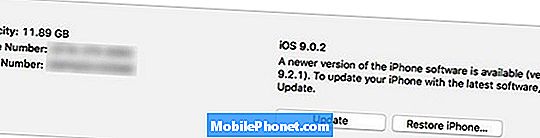
Sau khi bạn chọn Khôi phục iPhone, một cửa sổ trình duyệt tệp sẽ bật lên, nơi bạn sẽ điều hướng đến tệp mà bạn đã tải xuống ở trên. Chọn nó và sau đó nhấp vào Mở.
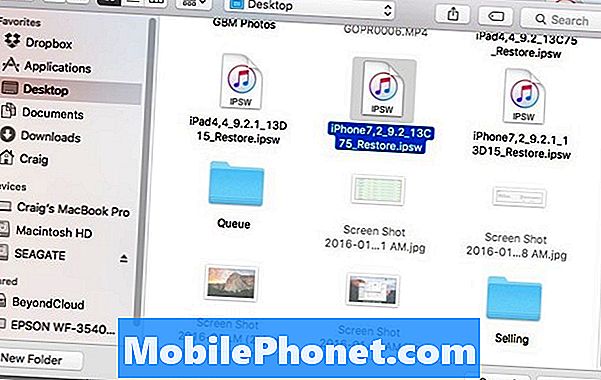
Một cửa sổ bật lên sẽ xuất hiện để xác nhận rằng bạn muốn xóa iPhone và cài đặt iOS 9.2. Nhấp chuột Khôi phục để tiếp tục và sau đó làm theo các hướng dẫn trên màn hình để khôi phục iPhone của bạn và hạ cấp xuống iOS 9.2. Quá trình này có thể mất khoảng 10-20 phút, vì vậy hãy kiên nhẫn trong khi thực hiện.
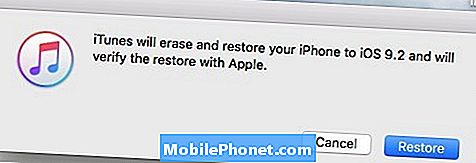
Sau khi hoàn thành, bạn sẽ có một chiếc iPhone chạy trên iOS 9.2, nhưng giờ đây, bạn sẽ cần khôi phục bản sao lưu cho thiết bị để lấy lại tất cả các ứng dụng và dữ liệu khác. Để làm điều này, bấm vào Khôi phục lại bản sao lưu trên trang tóm tắt của thiết bị.
Bạn cũng có thể chỉ bắt đầu từ đầu và không khôi phục bản sao lưu, vì vậy bạn sẽ không phải làm gì sau khi quá trình khôi phục hoàn tất, nhưng chúng tôi đoán bạn sẽ muốn ứng dụng, ảnh và dữ liệu khác của bạn trở lại trên thiết bị của bạn như trước đây.


